Arkalumen APT-CV5 Linear LED Controller

ການເຊື່ອມຕໍ່ໂປລແກລມ APT
- ເຊື່ອມຕໍ່ໂປລແກລມ APT ກັບ PC ແລະຕົວຄວບຄຸມດັ່ງທີ່ສະແດງຢູ່ໃນຮູບ 1.

ການນໍາໃຊ້ APT ໂຄງການ

ໝາຍເຫດ: ເມື່ອເຊື່ອມຕໍ່ແລ້ວ, ຖ້າ APT Programmer ບໍ່ສະແດງຢູ່ໃນລາຍການຜອດ, ກະລຸນາດໍາເນີນການ CDM212364_Setup file ສົ່ງກັບຊອບແວ APT Programmer ເພື່ອຕິດຕັ້ງໄດເວີ.
ການຕິດຕັ້ງການໂຕ້ຕອບໂປຣແກຣມ APT
- ຄລິກທີ່ລິ້ງທີ່ສະໜອງໃຫ້ເພື່ອດາວໂຫລດໂຟນເດີ APT Programmer Interface.
- ເປີດໂຟເດີ APT Programmer Interface ເທິງຄອມພິວເຕີທີ່ໃຊ້ Windows ແລະເລືອກ file setup.exe
- ເປີດໃຊ້ setup.exe ເພື່ອຕິດຕັ້ງການໂຕ້ຕອບໂປຣແກຣມ APT. ທາງລັດການໂຕ້ຕອບຂອງໂປຣແກຣມ APT ຈະຖືກເພີ່ມໃສ່ເມນູເລີ່ມຕົ້ນ.
ແລ່ນການໂຕ້ຕອບໂປຣແກຣມ APT
- ເປີດໃຊ້ຊອບແວ APT Programmer Interface ໂດຍການເລືອກແອັບພລິເຄຊັນ, APT Programmer Interface, ຈາກເມນູເລີ່ມຕົ້ນ. ປ່ອງຢ້ຽມ Programmer Connect (ສະແດງຢູ່ໃນຮູບ 2) ຈະເປີດ.
- ເລືອກພອດ COM ທີ່ໂປຣແກຣມ APT ເຊື່ອມຕໍ່ຈາກເມນູເລື່ອນລົງພອດ. ຖ້າພອດ COM ບໍ່ເຫັນ, ໃຫ້ຄລິກທີ່
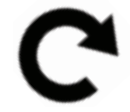 ກົດປຸ່ມຈົນກວ່າຈະເຫັນພອດທີ່ຖືກຕ້ອງ.
ກົດປຸ່ມຈົນກວ່າຈະເຫັນພອດທີ່ຖືກຕ້ອງ. - ກົດ Connect Controller ເພື່ອສ້າງການເຊື່ອມຕໍ່. ເມື່ອເຊື່ອມຕໍ່ແລ້ວ, ປ່ອງຢ້ຽມການໂຕ້ຕອບຂອງໂປແກມ APT (ສະແດງຢູ່ໃນຮູບ 3) ຈະເປີດ.
ການໃຊ້ Windows Interface Programmer

ພາກສະຫນາມພ້ອມທີ່ຈະຢູ່ໃນສະຖານະ
ແຖບສະແດງ:

- ພ້ອມ
- ບໍ່ພ້ອມ
- ສຳເລັດໂຄງການ
- ດຶງຂໍ້ມູນສຳເລັດ
- ເຊື່ອມຕໍ່ຕົວຄວບຄຸມຜິດ
- ບໍ່ໄດ້ລະບຸຕົວຄວບຄຸມ
Tab ພື້ນຖານ


ໝາຍເຫດ: ການຕັ້ງຄ່າການໂຕ້ຕອບໂປຣແກຣມ APT ທັງໝົດຈະຖືກປ່ຽນເປັນການຕັ້ງຄ່າປັດຈຸບັນຂອງຕົວຄວບຄຸມ.
ແຖບຂັ້ນສູງ

ແຖບແຜນທີ່ INT

ການນໍາໃຊ້ Excel ເພື່ອປັບແຕ່ງຕາຕະລາງການວາງແຜນ INT

- ກົດ Export INT Mapping Table ເພື່ອສ້າງສະເປຣດຊີດທີ່ມີຕາຕະລາງແຜນທີ່ທີ່ເປີດຢູ່ໃນຂະນະນີ້.
- ແກ້ໄຂຕາຕະລາງການສ້າງແຜນທີ່ໂດຍກົງໃນສະເປຣດຊີດໂດຍບໍ່ຕ້ອງປ່ຽນຮູບແບບ.
- ບັນທຶກຕາຕະລາງ (.xslx).
ບັນທຶກຕາຕະລາງແຜນທີ່ INT
- ກົດ Save INT Mapping Table ເພື່ອບັນທຶກຕາຕະລາງແຜນທີ່ປະຈຸບັນ.
- ຊອກຫາສະຖານທີ່ບັນທຶກສໍາລັບສະເປຣດຊີດທີ່ສ້າງຂຶ້ນ file (.xslx) ປະກອບມີຕາຕະລາງແຜນທີ່ທີ່ເປີດຢູ່ໃນຂະນະນີ້.
- ຊື່ແລະບັນທຶກ file ໃນສະຖານທີ່ທີ່ຕ້ອງການ.
ການນໍາເຂົ້າຕາຕະລາງແຜນທີ່ INT ທີ່ບັນທຶກໄວ້ໃນເມື່ອກ່ອນ
- ຄລິກທີ່ Import INT Mapping Table ເພື່ອເປີດຕາຕະລາງແຜນທີ່ທີ່ບັນທຶກໄວ້ໃນເມື່ອກ່ອນໃນ APT Programmer Interface.
- ເລືອກຕາຕະລາງແຜນທີ່ທີ່ບັນທຶກໄວ້ກ່ອນໜ້ານີ້ file (.xslx) ໃນ file ຕົວທ່ອງເວັບ.
- ກົດ Open ໃນ file browser ເພື່ອນໍາເຂົ້າ file; ຖ້າສະເປຣດຊີດຖືກຈັດຮູບແບບຢ່າງຖືກຕ້ອງ, ມັນຈະຖືກນໍາເຂົ້າຢ່າງສໍາເລັດຜົນ.
ເຄັດລັບ: ເລື່ອນໄປລຸ່ມສຸດຂອງປ່ອງຢ້ຽມເພື່ອເບິ່ງກາຟ (ສະແດງຢູ່ໃນຮູບ 12 ແລະ 13) ຂອງປະຈຸບັນ.
ການຕັ້ງຄ່າແຜນທີ່ INT.


ການສ້າງປ້າຍກຳກັບ

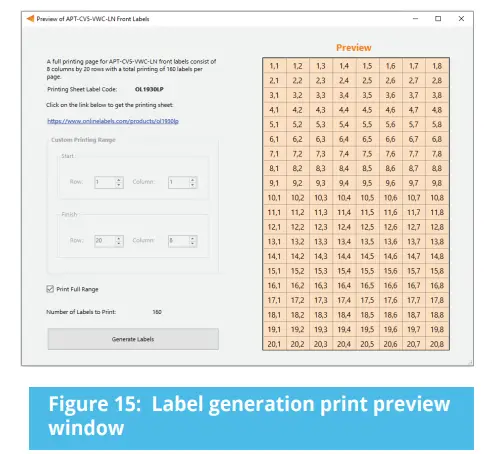
- ເລືອກ File > ສ້າງປ້າຍກຳກັບ ຫຼືກົດ Ctrl +L ເພື່ອເປີດໜ້າຕ່າງການສ້າງປ້າຍກຳກັບ (ສະແດງໃນຮູບທີ 14)
- ໃສ່ໝາຍເລກ ID 4 ຕົວເລກທີ່ຂຽນໄວ້ໃນປ້າຍຕົ້ນສະບັບ (ສະແດງໃນຮູບທີ 14). ໝາຍເລກ ID ສະແດງເຖິງການສ້າງການຜະລິດຂອງ APT Controller.
- ຄລິກສ້າງປ້າຍກຳກັບ.
- ໃສ່ແຖວເລີ່ມຕົ້ນ ແລະຈົບ ແລະຖັນທີ່ຈະໃສ່ກັບປ້າຍດ້ານຫຼັງ ຫຼືດ້ານໜ້າ. ຊ່ວງທີ່ເລືອກແມ່ນເນັ້ນໃສ່ສີຟ້າ (ຮູບທີ 15).
- ເລືອກພິມເຕັມໄລຍະເພື່ອພິມໜ້າທັງໝົດ.
- ຄລິກສ້າງປ້າຍກຳກັບ, ຄ່າເລີ່ມຕົ້ນ web browser ຈະເປີດແລະສະແດງ preview ຂອງການພິມ.
ໝາຍເຫດ: Arkalumen ແນະນໍາໃຫ້ໃຊ້ Google Chrome ແລະຕັ້ງຂອບເປັນ None ໃນຕົວເລືອກການພິມ.
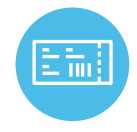 ເພື່ອໃຫ້ໄດ້ຮັບປ້າຍເປົ່າ, ຕິດຕໍ່ Arkalumen ຫຼືໄປຢ້ຽມຢາມ onlinelabels.com
ເພື່ອໃຫ້ໄດ້ຮັບປ້າຍເປົ່າ, ຕິດຕໍ່ Arkalumen ຫຼືໄປຢ້ຽມຢາມ onlinelabels.com
ປ້າຍກຳກັບ: https://www.onlinelabels.com/products/ol1930lp
ເມື່ອສັ່ງ, Arkalumen ແນະນໍາໃຫ້ເລືອກປ້າຍ Polyester ທົນທານຕໍ່ສະພາບອາກາດໃນວັດສະດຸທີ່ເຫມາະສົມສໍາລັບເຄື່ອງພິມຂອງທ່ານ.
ການສ້າງບົດລາຍງານ
- ເລືອກ File > ສ້າງລາຍງານ, ຫຼືກົດ Ctrl+R, ເພື່ອເປີດໜ້າຕ່າງການສ້າງລາຍງານ (ສະແດງໃນຮູບທີ 16).

- ໃສ່ວັນທີ, ລູກຄ້າ, ບໍລິສັດ, ແລະເລກສ່ວນເຄື່ອງຈັກແສງເພື່ອປັບແຕ່ງລາຍງານ.
- ໃຫ້ຄລິກໃສ່ກ່ອງສີຂາວພາຍໃຕ້ Add Company Logo ເພື່ອປະກອບໂລໂກ້ໃນບົດລາຍງານ (ທາງເລືອກ).
- ເລືອກໂລໂກ້ທີ່ຕ້ອງການ (.jpg) ໃນ file browser ແລະກົດເປີດ (ທາງເລືອກ).
- ຄລິກສ້າງບົດລາຍງານ, ຄ່າເລີ່ມຕົ້ນ web browser ຈະເປີດແລະສະແດງ preview ຂອງການພິມ (ສະແດງຢູ່ໃນຮູບທີ 17).
ໝາຍເຫດ: Arkalumen ແນະນໍາໃຫ້ໃຊ້ Google Chrome ແລະຕັ້ງຂອບເປັນ None ໃນຕົວເລືອກການພິມ

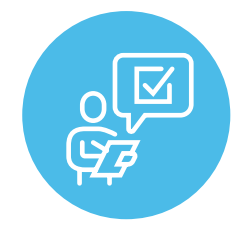 ຖ້າເວລາໃດທີ່ເຈົ້າມີຄຳເຫັນ ຫຼືຄຳແນະນຳກ່ຽວກັບ APT Programmer ຫຼື APT Controller, ກະລຸນາຄລິກໃສ່ແຖບ Feedback ໃນແຖບເມນູດ້ານເທິງເພື່ອສົ່ງຂໍ້ມູນໃຫ້ກັບທີມງານຂອງພວກເຮົາ. ພວກເຮົາຂໍຂອບໃຈທຸກໆຄໍາຕິຊົມແລະມຸ່ງຫມັ້ນທີ່ຈະປັບປຸງຜະລິດຕະພັນຂອງພວກເຮົາຢ່າງຕໍ່ເນື່ອງ. ສໍາລັບການຊ່ວຍເຫຼືອທັນທີ, ກະລຸນາຕິດຕໍ່ທີມງານ Arkalumen ທີ່ 1-877-856-5533 ຫຼືອີເມລ໌ support@arkalumen.com
ຖ້າເວລາໃດທີ່ເຈົ້າມີຄຳເຫັນ ຫຼືຄຳແນະນຳກ່ຽວກັບ APT Programmer ຫຼື APT Controller, ກະລຸນາຄລິກໃສ່ແຖບ Feedback ໃນແຖບເມນູດ້ານເທິງເພື່ອສົ່ງຂໍ້ມູນໃຫ້ກັບທີມງານຂອງພວກເຮົາ. ພວກເຮົາຂໍຂອບໃຈທຸກໆຄໍາຕິຊົມແລະມຸ່ງຫມັ້ນທີ່ຈະປັບປຸງຜະລິດຕະພັນຂອງພວກເຮົາຢ່າງຕໍ່ເນື່ອງ. ສໍາລັບການຊ່ວຍເຫຼືອທັນທີ, ກະລຸນາຕິດຕໍ່ທີມງານ Arkalumen ທີ່ 1-877-856-5533 ຫຼືອີເມລ໌ support@arkalumen.com
Arkalumen ອອກແບບແລະຜະລິດຕົວຄວບຄຸມ LED ອັດສະລິຍະແລະໂມດູນ LED ທີ່ກໍາຫນົດເອງສໍາລັບຜູ້ຜະລິດອຸປະກອນແສງສະຫວ່າງເພື່ອເຮັດໃຫ້ພະລັງງານທີ່ມີປະສິດທິພາບແລະມີການແກ້ໄຂແສງສະຫວ່າງທີ່ອຸດົມສົມບູນ. ສໍາລັບໃນໄລຍະ 10 ປີ, Arkalumen ໄດ້ສຸມໃສ່ການແກ້ໄຂງ່າຍດາຍ, ປ່ຽນແປງໄດ້, ຄ່າໃຊ້ຈ່າຍປະສິດທິພາບທີ່ອະນຸຍາດໃຫ້ fixtures ທີ່ແຕກຕ່າງກັນສູງທີ່ຈະເປີດຕົວໃນຕະຫຼາດການຄ້າ, ອຸດສາຫະກໍາ, ແລະທີ່ຢູ່ອາໄສ. ດ້ວຍ 30+ ສິດທິບັດ, ພວກເຮົາມີປະຫວັດຂອງການຂັບລົດນະວັດຕະກໍາພາຍໃນອຸດສາຫະກໍາແສງແລະມີຄວາມພູມໃຈທີ່ຈະຊຸກຍູ້ຂອບເຂດຈໍາກັດຂອງສິ່ງທີ່ເຮັດໃຫ້ມີແສງໃນຄໍາຮ້ອງສະຫມັກໃນການສຶກສາ, ການດູແລສຸຂະພາບ, ຮູບເງົາແລະການປູກພືດສວນສາມາດເປັນ.
ມີຄວາມພູມໃຈໃນວິສະວະກໍາແລະປະກອບຢູ່ໃນອາເມລິກາເຫນືອ.
ຢ້ຽມຢາມ Arkalumen.com ເພື່ອເບິ່ງຜະລິດຕະພັນເຕັມຮູບແບບຂອງພວກເຮົາ
ເອກະສານ / ຊັບພະຍາກອນ
 |
Arkalumen APT-CV5 Linear LED Controller [pdf] ຄູ່ມືການຕິດຕັ້ງ APT-CV5 Linear LED Controller, APT-CV5, Linear LED Controller, ຕົວຄວບຄຸມ LED, ຄວບຄຸມ |



